
THỜI GIAN LÀM VIỆC
![]() 9:00AM - 21:00PM
9:00AM - 21:00PM
(Kể cả Thứ 7 & Chủ Nhật)
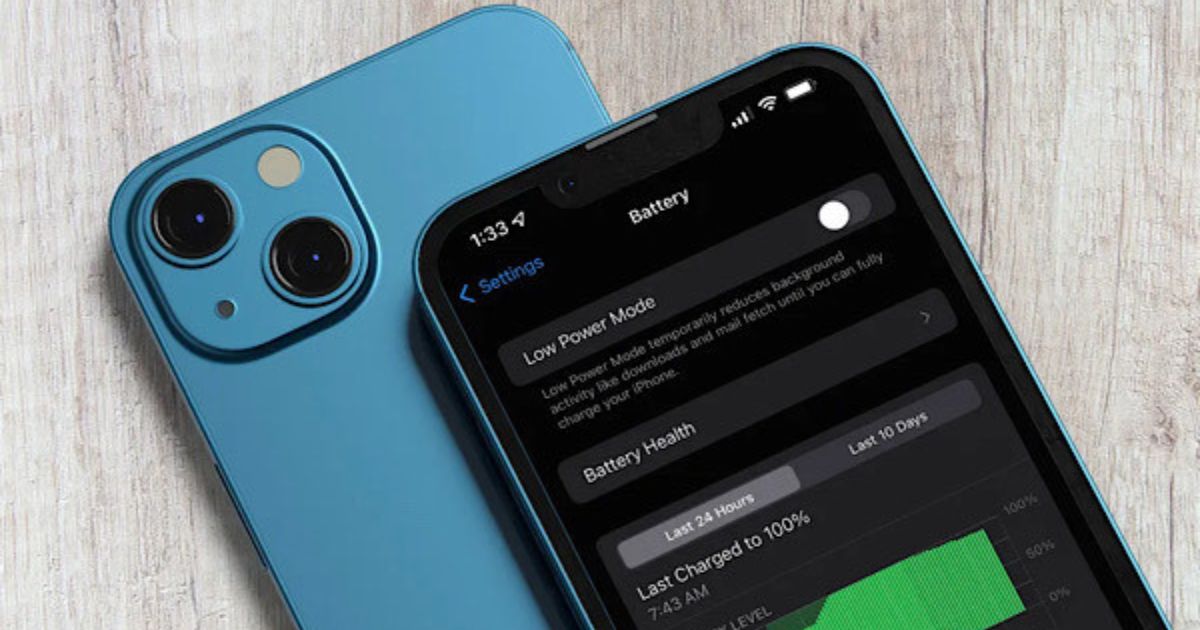
Trên dòng iPhone 14, có một tính năng mới được tích hợp là tính năng màn hình luôn bật (Always-On Display). Đây là tính năng sẽ áp dụng công nghệ màn hình mới cho màn hình của chiếc điện thoại iPhone 14, giúp nó có thể hiển thị liên tục trong chế độ nguồn thấp và ở dạng mờ. Tính năng này giúp người dùng dễ dàng theo dõi thời gian, thông báo trên điện thoại bất cứ lúc nào.
Tuy nhiên, tính năng lại tiêu tốn khá nhiều thời lượng pin trên điện thoại. Vì thế, nếu bạn không cần dùng đến tính năng thì có thể tắt nó đi để đảm bảo duy trì được thời lượng pin lâu nhất có thể. Để tắt Always-On Display thì bạn hãy vào Cài đặt trên iPhone 14 > chọn Display & Brightness (Màn hình & Độ sáng) > Nhấn vài trạng thái Always on (Luôn bật) chuyển sang tắt.
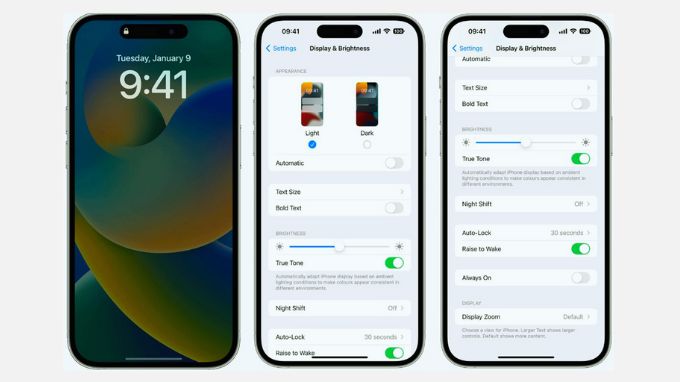
Với tốc độ làm mới màn hình cao sẽ giúp cho hình ảnh trên màn hình được hiển thị mượt mà và sống động hơn. Từ đó, mang đến trải nghiệm dùng điện thoại siêu tốt, giúp người dùng xem được những khung hình chất lượng nhất. Phù hợp với những ai thường xuyên chơi các tựa game nặng đô và cần có chất lượng đồ họa cao.
Những tính năng này cũng khiến pin tiêu tốn khá nhanh, vì thế để tối ưu hóa pin cho iPhone 14 thì bạn nên tắt chế độ này đi. Cách thực hiện là bạn hãy vào mục Cài đặt trên điện thoại > Chọn Accessibility (Trợ năng) > Chọn Motion (Chuyển động) > Nhấn vào nút Limit Frame Rate (Giới hạn tốc độ khung hình).
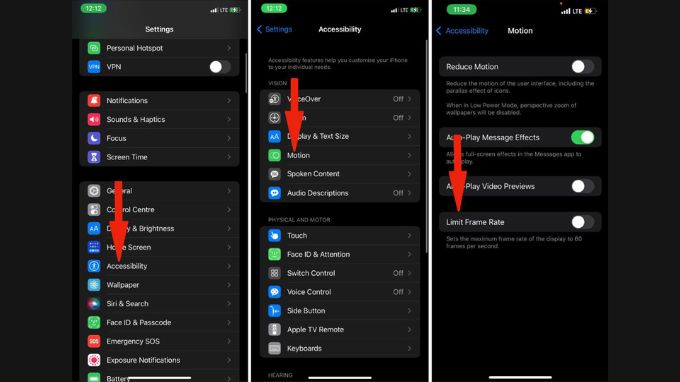
Tính năng này sẽ giúp màn hình điện thoại iPhone 14 của bạn có được độ sáng thích hợp với ánh sáng của môi trường bên ngoài. Tức là nếu bạn đang dùng điện thoại trong môi trường có nhiều ánh sáng, ánh nắng mặt trời thì chức năng này sẽ giúp màn hình tự động sáng lên đến mức mà người dùng có thể thấy rõ các chi tiết đang hiển thị.
Dù tính năng cũng khá hữu ích nhưng nó cũng sẽ gây tốn pin cho chiếc iPhone 14, nên nếu bạn không thật sự muốn dùng đến tính năng này thì hãy tắt nó đi. Bạn hãy vào Cài đặt trên điện thoại > Chọn Accessibility (Trợ năng) > Chọn Display & Text Size (Màn hình & Cỡ chữ) > Nhấn vào tắt ở chế độ Auto-Brightness (Độ sáng tự động).
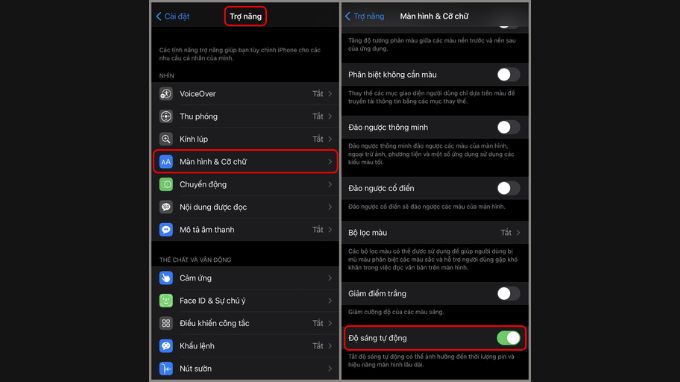
Tính năng phản hồi rung của bàn phím xuất hiện mỗi khi người dùng nhập liệu bằng bàn phím. Nó có tác dụng giúp việc nhắn tin của người dùng được sinh động và thú vị hơn. Tuy nhiên, nếu bạn bật tính năng này lên thì có thể khiến pin bị giảm đi, nên nếu muốn tối ưu hóa pin cho iPhone 14 thì bạn hãy tắt nó đi.
Bạn thực hiện truy cập vào ứng dụng Cài đặt > Bạn chọn Sounds & Haptics (Âm thanh & Cảm ứng) > Nhấn chọn Keyboard Feedback (Phản hồi bàn phím) > Nhấn để tắt nút Haptics (Cảm ứng).
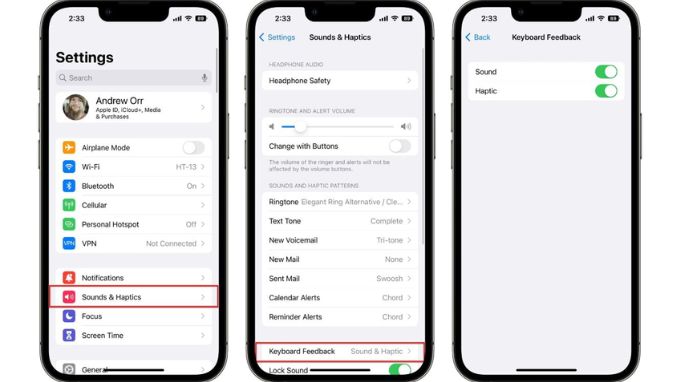
Một số ứng dụng trên điện thoại iPhone 14 dù bạn không dùng tới nhưng nó vẫn có thể hoạt động ngầm gây tiêu tốn thời lượng pin. Nếu bạn không cần dùng đến những ứng dụng đó thì có thể gỡ cài đặt nó đi. Hoặc nếu không thì bạn nên giảm hoạt động của các ứng dụng này bằng cách vào mục Cài đặt > Nhấn chọn Cài đặt chung (General) > Chọn vào Background App Refresh (Làm mới ứng dụng nền) > Nhấn tắt.
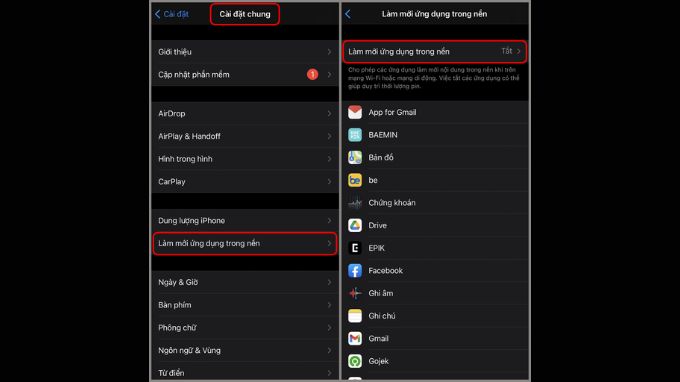
Mạng 5G sẽ giúp tăng tốc độ truy cập cho điện thoại, giúp người dùng có thể xem phim, nghe nhạc, lướt web,… một cách nhanh chóng và hiệu quả nhất. Tuy nhiên, nếu bạn sử dụng mạng 5G trong khoảng thời gian quá lâu thì có thể khiến pin trên điện thoại bị giảm nhanh chóng. Để tắt mạng 5G thì bạn hãy truy cập vào ứng dụng Cài đặt > Nhấn chọn Cellular hoặc Mobile Data (Mạng di động) > Ấn tiếp vào Cellular Data Options (Tùy chọn dữ liệu di động) > Bạn chọn Voice & Data (Thoại và dữ liệu) > Chọn 5G Auto hoặc LTE tùy theo nhu cầu của bạn.

Xem thêm: 5 Cách khôi phục ghi chú đã xóa khỏi iPhone cực đơn giản, thành công 100%
Didongmy.com